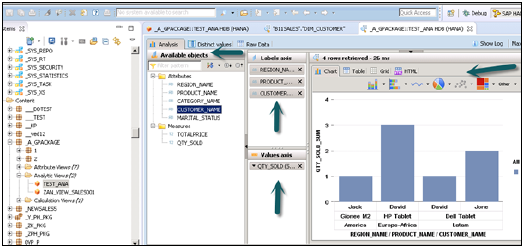SAP HANA - Widok analityczny
Widok analityczny ma postać schematu Gwiazdy, w którym łączymy jedną tabelę faktów z wieloma tabelami wymiarów. Widoki analityczne wykorzystują rzeczywistą moc SAP HANA do wykonywania złożonych obliczeń i agregowania funkcji poprzez łączenie tabel w postaci schematu gwiaździstego i wykonywanie zapytań w schemacie gwiaździstym.
Charakterystyka widoku analitycznego
Poniżej przedstawiono właściwości widoku analitycznego SAP HANA -
Widoki analityczne służą do wykonywania złożonych obliczeń i funkcji agregujących, takich jak suma, liczba, min, maks. Itp.
Widoki analityczne są przeznaczone do uruchamiania zapytań schematu uruchamiania.
Każdy widok analityczny ma jedną tabelę faktów otoczoną tabelami wielu wymiarów. Tabela faktów zawiera klucz podstawowy dla każdej tabeli Dim i miar.
Widoki analityczne są podobne do obiektów informacyjnych i zestawów informacji SAP BW.
Jak utworzyć widok analityczny?
Wybierz nazwę pakietu, pod którą chcesz utworzyć widok analityczny. Kliknij prawym przyciskiem myszy Pakiet → Idź do nowego → Widok analityczny. Po kliknięciu widoku analitycznego otworzy się nowe okno. Wprowadź nazwę widoku i opis iz rozwijanej listy wybierz Typ widoku i wykończenie.
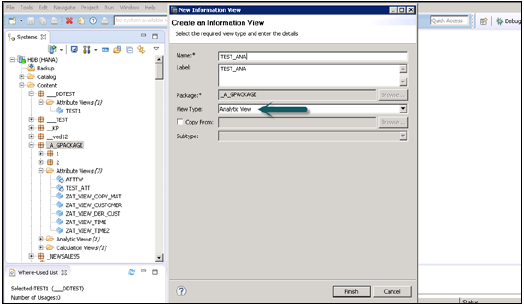
Po kliknięciu przycisku Zakończ można wyświetlić widok analityczny z opcjami Data Foundation i Star Join.
Kliknij Data Foundation, aby dodać tabele wymiarów i faktów. Kliknij Połącz gwiazdkę, aby dodać widoki atrybutów.
Dodaj tabele Dim i Fact do Data Foundation, używając znaku „+”. W poniższym przykładzie dodano 3 tabele dim: DIM_CUSTOMER, DIM_PRODUCT, DIM_REGION i 1 tabelę faktów FCT_SALES do okienka szczegółów. Łączenie tabeli wymiarów z tabelą faktów za pomocą kluczy podstawowych przechowywanych w tabeli faktów.
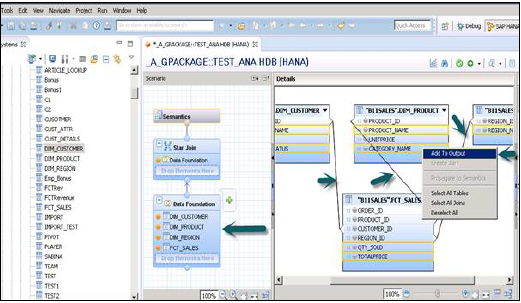
Wybierz Atrybuty z tabeli Dim and Fact, aby dodać je do okienka Output, jak pokazano na migawce pokazanej powyżej. Teraz zmień typ danych Fakty, z tabeli faktów na miary.
Kliknij warstwę semantyczną, wybierz fakty i kliknij znak miar, jak pokazano poniżej, aby zmienić typ danych na miary i aktywować widok.
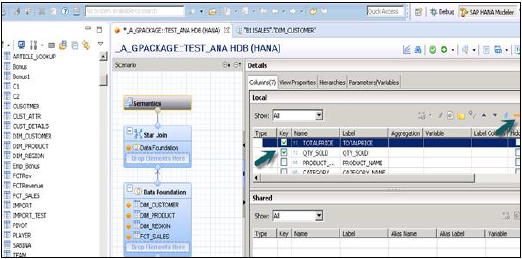
Po aktywacji widoku i kliknięciu Podgląd danych wszystkie atrybuty i miary zostaną dodane do listy dostępnych obiektów. Dodaj atrybuty do osi etykiet i zmierz do osi wartości na potrzeby analizy.
Istnieje możliwość wyboru różnych typów wykresów i wykresów.